У цій стати я покажу Вам, як створити і підключити інформаційну базу 1С на сервері 1С.
Перше що потрібно зробити, так це переконатися що «Сервер 1С» працює.
Як встановити Сервер 1С 8.3 писав ось тут.
Також потрібно переконатися і в тому, що сервер СУБД працює ця служба стартувала.
Потім варто перевірити чи бачить сервер СУБД - Сервер 1С, простий команди «PING» буде досить, якщо звичайно Ви відключили брандмауер або відкрили потрібні порти.
Якщо мережевий екран у вас все ж включений тоді потрібно відкрити порти.
MS SQL приймає підключення на стандартний порт TCP 1433, а Сервер 1С вимагає відкритого 1541.
Бувають випадки, коли Сервера 1С цього мало тоді слід, відкрити діапазон портів 1540-1591.
Тепер власне про створення інформаційної бази 1С.
Фірма 1С рекомендує створювати нову інформаційну базу не засобами кластера серверів, (Як це зазвичай роблять з причини, що так простіше).
А створювати її потрібно на сервері СУБД засобами MS SQL. Потім вже на кластері серверів тільки підключити.
Що ж давайте розберемо по порядку як все це зробити.
Запускаємо оснащення «Management Studio»
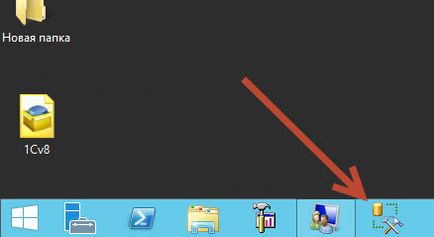
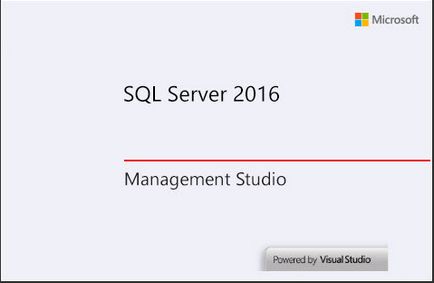
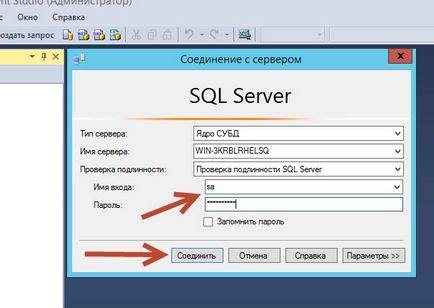
Далі в браузері об'єктів, правий клік мишкою на папці «Бази даних» і «Створити базу даних ...».
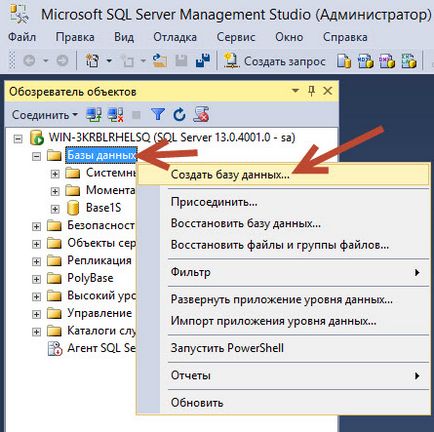
Зазначимо ім'я бази і клік по кнопці «ОК».
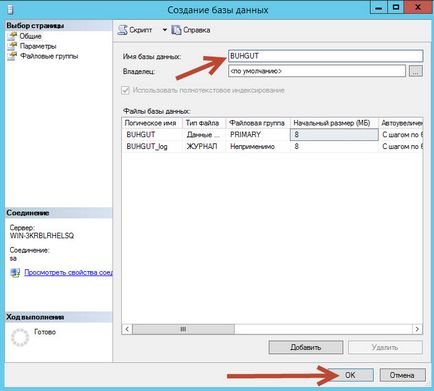
Тепер після того як база даних фізично створена на сервері СУБД, ми йдемо на
«Сервер 1С». А точніше запускаємо утиліту адміністрування серверів.
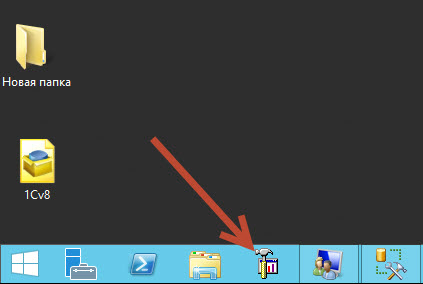
Розгортаємо кластер і робимо правий клік мишкою по об'єкту «Інформаційні бази» - «Створити» - «Інформаційна база».
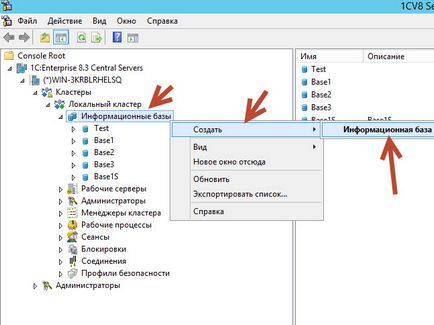
Заповнюємо наступні поля:
Ім'я - ім'я бази (Можна вказати як на сервері СУБД)
Захищене з'єднання - Тут варто встановити "Тільки з'єднання", або залишити "Виключено".
Ось тут описав докладно ці параметри захищеного з'єднання.
Сервер баз даних - це ім'я сервера СУБД. Можна вказати IP де встановлений MS SQL, або його хост ім'я. (В тому випадку якщо Сервер 1С та СУБД на одному сервері (хості), тоді краще вказати ім'я сервера замість IP, щоб була можливість працювати по протоколу «Shared Memory»).
База даних - Тут потрібно «точно» прописати ім'я як на сервері СУБД (У нас BUHGUT).
Користувач сервера БД - Тут потрібно вказати користувача, якого ми створили на сервері СУБД, якщо користувача (нового) Ви не створювали, тоді можете вказати рута "SA».
Хоч це і не завжди безпечно! почитати про це можна тут.
Пароль користувача БД - Це пароль рута SA (Або пароль вашого користувача на сервері СУБД).
Решта заповнюємо, так як на скріншоті нижче. (Зазвичай тут все за замовчуванням буде заповнено правильно).
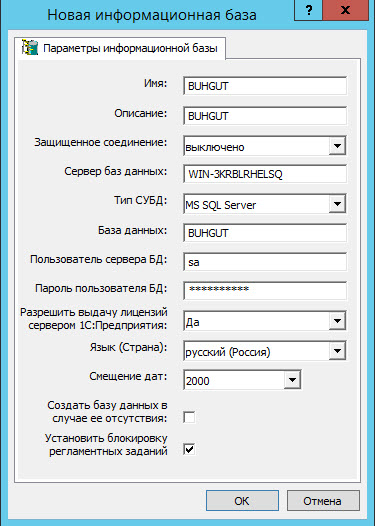
Тиснемо на кнопку «Ок», і бачимо що інформаційна база була успішно створена.
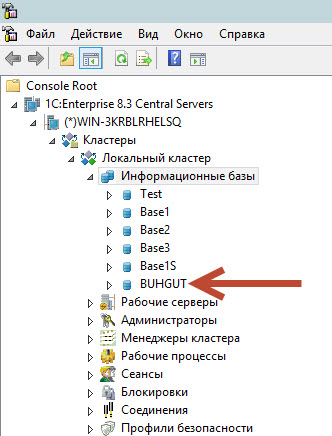
Так, а тепер, коли інформаційна база створена і підключена, ми можемо завантажити з * DT базу, і підключити її користувачам на клієнтах.
У цій статті ми просто створили і підключили «ІБ». Але також важливо її захистити на Сервері 1С і на СУБД. також варто провести невелику оптимізацію на сервері СУБД.
Тоді 1С Підприємство буде працювати стабільно.